Met de Oculus Quest 2 zie je als eerste de systeemmenu's, elke keer dat je je virtual reality-headset aanzet. Met deze menu's kunt u selecteren welke app u wilt starten. Je kunt ook meer apps en games in de winkel kopen, de instellingen configureren en meer.
Om te voorkomen dat deze menu's saai en saai worden en om de mogelijkheden van virtual reality te laten zien, gebruikt de Quest 2 een 'virtuele omgeving'. Een virtuele omgeving is een achtergrondruimte waarin uw menu's worden geprojecteerd. Er zijn verschillende opties om uit te kiezen als je de standaardkamer niet zo leuk vindt. U kunt bijvoorbeeld een ruimtestation, een futuristisch huis of een winterlodge als uw standaardkamer kiezen. Er zijn nog meer opties beschikbaar als geen van deze je opvallen.

Tip: Virtuele omgevingen hebben ook wat achtergrondgeluid op laag niveau. Het is een goed idee om ervoor te zorgen dat de omgevingsgeluiden u niet irriteren, aangezien u ze misschien vaak hoort.
Als u uw standaardkamer wilt wijzigen in een andere virtuele omgeving, moet u de instellingen openen. Om daar te komen, drukt u op de Oculus-knop op de rechtercontroller en klikt u vervolgens op het tandwielpictogram "Instellingen". Scroll in de instellingen naar beneden en klik op "Virtuele omgevingen".
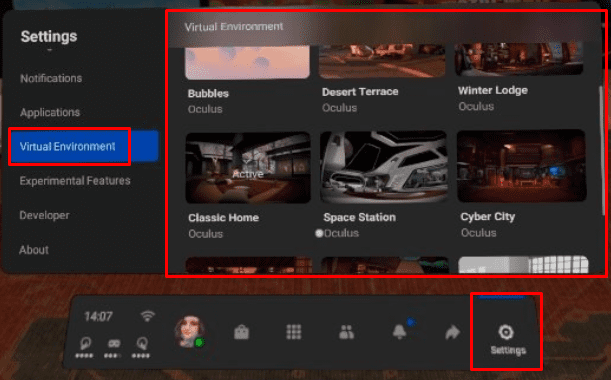
In het menu Virtuele omgeving kunt u door de lijst met beschikbare alternatieve kamers bladeren. Als u er een vindt die u wilt proberen, moet u deze downloaden. Zodra de virtuele omgeving is gedownload, klikt u op "Toepassen" om ernaar over te schakelen.
Tip: Hoewel u van virtuele omgeving kunt wisselen als u een andere kamer wilt, kunt u niet elke omgeving zelf bewerken. Als je de inhoud van je virtuele omgeving wilt kunnen configureren, moet je dat doen in de Oculus link-omgeving of in de SteamVR-omgeving. Met beide opties kunt u kiezen tussen een selectie van virtuele omgevingen en deze vervolgens verder aanpassen.
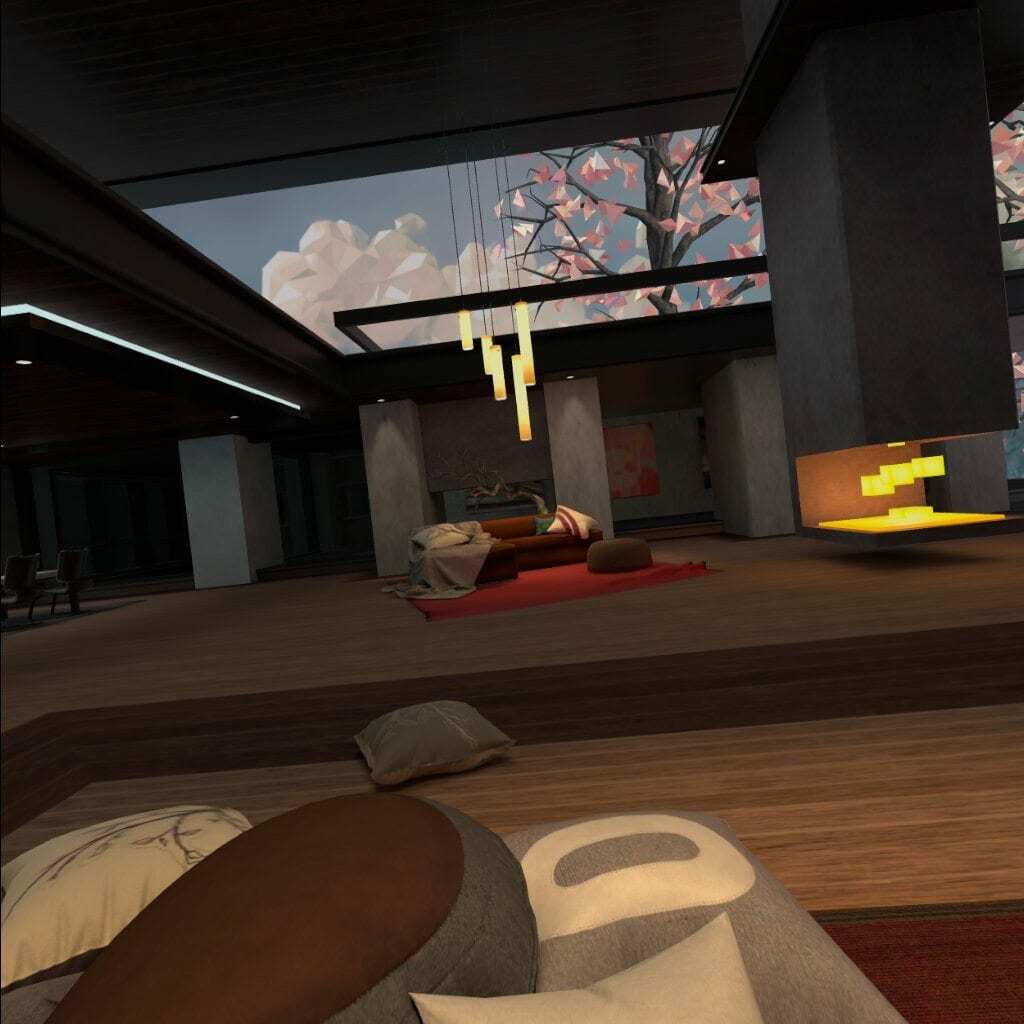
Virtuele omgevingen in de Oculus Quest 2 VR-headset zijn achtergronden voor terwijl je tussen apps bent. Door de stappen in deze handleiding te volgen, kunt u uw standaardkamer wijzigen in een andere virtuele achtergrond.